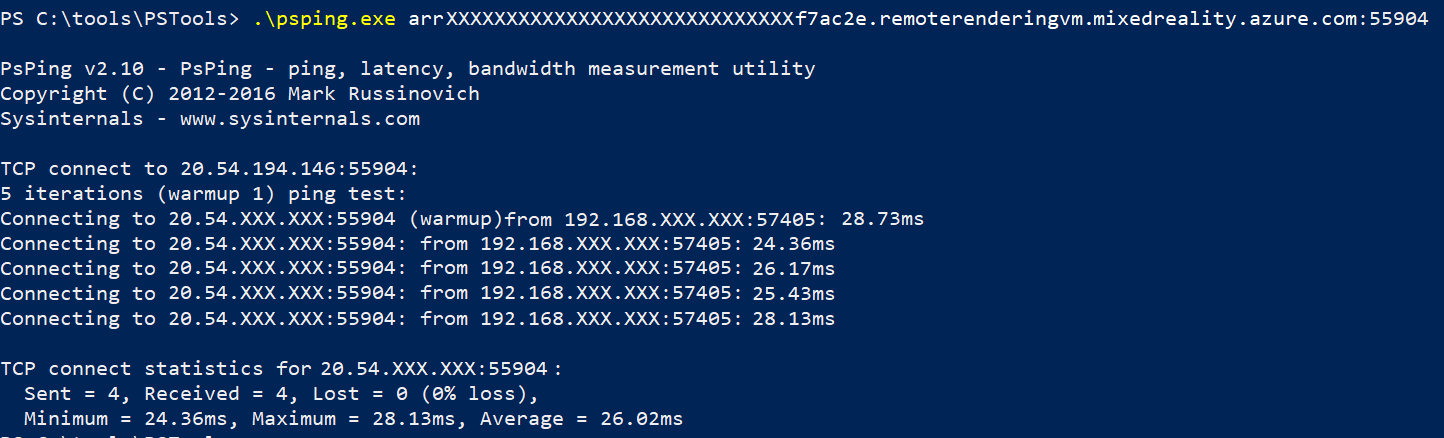Ağ gereksinimleri
Azure veri merkezine kararlı, düşük gecikme süreli bir ağ bağlantısı, Azure Uzaktan İşleme'de iyi bir kullanıcı deneyimi için kritik öneme sahiptir. Kötü ağ koşulları, sunucu tarafı sahne grafiğini güncelleştirirken bağlantıların bırakılmasına, kararsız, dalgalı veya 'atlamalı' hologramlara ve dikkat çekici gecikmelere neden olabilir.
Ağ bağlantısı yönergeleri
Tam ağ gereksinimleri, uzak sahne grafiğinde yapılan değişikliklerin sayısı ve sıklığı ve işlenen görünümün karmaşıklığı gibi belirli kullanım örneğine bağlıdır, ancak deneyiminizin mümkün olduğunca iyi olduğundan emin olmak için bir dizi yönerge vardır:
- Ağ üzerinde rakip trafik olmadığı varsayılarak, azure uzaktan işlemenin tek bir kullanıcı oturumu için İnternet bağlantınızın sürekli olarak en az 40 Mb/sn aşağı akış ve 5 Mb/sn yukarı akışı desteklemesi gerekir. Daha iyi deneyimler için daha yüksek fiyatlar öneririz.
- Wi-Fi , düşük gecikme süresi, yüksek bant genişliği ve kararlı bağlantıyı desteklediğinden önerilen ağ türüdür. Bazı mobil ağlar kötü bir deneyime yol açabilecek bir değişime neden olabilir.
- 5 GHz Wi-Fi bandının kullanılması genellikle 2,4 GHz Wi-Fi bandından daha iyi sonuçlar üretir, ancak her ikisi de çalışmalıdır.
- Yakınlarda başka Wi-Fi ağları varsa, bu diğer ağlar tarafından kullanılan Wi-Fi kanallarını kullanmaktan kaçının. Wi-Fi ağınızın kullandığı kanalların rakip trafik içermediğini doğrulamak için WifiInfoView gibi ağ tarama araçlarını kullanabilirsiniz.
- Wi-Fi yineleyicileri veya LAN üzerinden güç hattı iletmeyi kullanmaktan kesinlikle kaçının.
- Aynı Wi-Fi ağında video veya oyun akışı gibi bant genişliği yoğun trafikle rekabet etmekten kaçının.
- Aynı erişim noktasında birden çok cihazınız varsa gereksinimler de buna karşılık olarak ölçeklendirilir. Bir ortamda birden çok erişim noktanız varsa, cihazları erişim noktaları arasında yük dengelemesi ile eşit şekilde dağıtabilirsiniz.
- İyi bir Wi-Fi sinyal gücüne sahip olmak önemlidir. Mümkünse Wi-Fi erişim noktanıza yakın durun ve istemci cihazınızla erişim noktaları arasındaki engellerden kaçının.
- Bölgeniz için her zaman en yakın Azure veri merkezine bağlandığınızdan emin olun. Veri merkezi ne kadar yakın olursa, hologram kararlılığı üzerinde büyük bir etkisi olan ağ gecikmesi o kadar düşük olur.
Dekont
Aşağı akış bant genişliği çoğunlukla video akışı tarafından kullanılır ve bu da renk ve derinlik bilgileri (hem 60 Hz, stereo) arasında bölünür.
Ağ performans testleri
Ağ bağlantınızın kalitesinin Azure Uzaktan İşleme'yi çalıştırmak için yeterli olup olmadığını anlamak istiyorsanız, kullanabileceğiniz mevcut çevrimiçi araçlar vardır. Bu çevrimiçi araçları, Azure Uzaktan İşleme istemci uygulamanızı çalıştırmayı planladığınız cihazla aynı Wi-Fi'a bağlı, makul düzeyde güçlü bir dizüstü bilgisayardan çalıştırmanızı kesinlikle öneririz. Testleri bir cep telefonunda veya HoloLens2'de çalıştırmaktan elde edilen sonuçlar, düşük güçlü uç nokta cihazlarında önemli bir değişim gösterdiği kanıtlanmış olduğundan genellikle daha az kullanışlıdır. Dizüstü bilgisayarı yerleştirdiğiniz konum kabaca Azure Uzaktan İşleme istemci uygulamanızı çalıştıran cihazı kullanmayı beklediğiniz yerde olmalıdır.
Ağ bağlantınızı hızlı bir şekilde test etme işleminin birkaç basit adımı şunlardır:
- Ağ bağlantınızın genel gecikme süresi ve yukarı akış/aşağı akış bant genişliği hakkında veri almak için www.speedtest.net gibi bir ağ test aracı çalıştırın.
Size en yakın sunucuyu seçin ve testi çalıştırın. Sunucu, Azure Uzaktan İşleme'nin bağlanacağı Azure veri merkezi olmasa da, sonuçta elde edilen veriler İnternet bağlantınızın ve Wi-Fi bağlantınızın performansını anlamak için hala yararlıdır.
- Azure Uzaktan İşleme için en düşük gereksinim : Yaklaşık 40 Mb/sn aşağı akış ve 5 Mb/sn yukarı akış.
- Azure Uzaktan İşleme için önerilir : Yaklaşık 100 Mb/sn aşağı akış ve 10 Mb/sn yukarı akış. Testi birden çok kez çalıştırmanızı ve en kötü sonuçları almanızı öneririz.
- Azure veri merkezlerinin gecikme süresini ölçen www.azurespeed.com gibi bir araç kullanın. Size en yakın Azure Remote Rendering tarafından desteklenen Azure veri merkezini seçin (desteklenen bölgelere bakın) ve bir gecikme testi çalıştırın. Gördüğünüz sayılarda çeşitleme varsa sonuçların kararlı olması için biraz zaman verin.
- Azure Uzaktan İşleme için en düşük gereksinim : Gecikme süresi tutarlı olarak 80 ms'den kısa olmalıdır.
- Azure Uzaktan İşleme için önerilir : Gecikme süresi tutarlı olarak 40 ms'den kısa olmalıdır.
Düşük gecikme süresi, Azure Uzaktan İşleme'nin ağınızda iyi çalışacağını garanti etmese de, bu testlerin başarıyla geçtiği durumlarda genellikle düzgün çalıştığını gördük. Azure Uzaktan İşleme'yi çalıştırırken kararsız, dengesiz veya atlama hologramları gibi yapıtlarla karşılaşıyorsanız sorun giderme kılavuzuna bakın.
İşleme oturumuna "ping" gönderme
Bu değer, www.azurespeed.com tarafından bildirilen değerlerden farklı olabileceğinden, belirli bir oturum VM'sinde gecikme sürelerini ölçmek yararlı olabilir. Oturumun ana bilgisayar adı, yeni bir oturum oluşturmak için PowerShell betiği tarafından günlüğe kaydedilir. Benzer şekilde, REST çağrı yanıtında ve C++/C# çalışma zamanı API'sinde () bir konak adı özelliği vardırRenderingSessionProperties.Hostname. Ayrıca, benzer şekilde alınabilen el sıkışma bağlantı noktası gereklidir.
Betiği çalıştırmanın bazı örnek çıktıları aşağıda verilmiştir RenderingSession.ps1 :
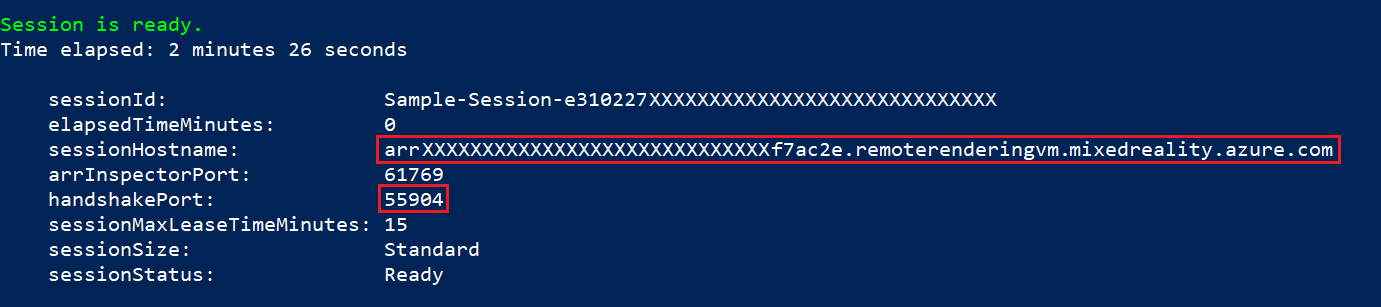
ARR oturum VM'leri yerleşik komut satırı 'ping' aracıyla çalışmaz. Bunun yerine, TCP/UDP ile çalışan bir ping aracı kullanılmalıdır. Bu amaçla PsPing (indirme bağlantısı) adlı basit bir araç kullanılabilir. Çağrı söz dizimi şöyledir:
psping.exe <hostname>:<handshakeport>
PsPing çalıştırılan örnek çıktı: